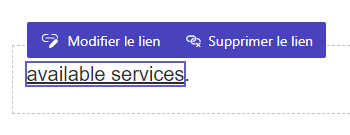Ajouter du texte
Utilisez un composant de zone de texte pour ajouter du texte à l’intérieur de votre page.
Astuce
- Vous pouvez utiliser Copilot pour ajouter du texte à votre site Power Pages. Pour plus d’informations, consultez Présentation des fonctionnalités basées sur l’IA et Copilot dans Power Pages.
- Power Fx est désormais disponible pour être utilisé avec différents composants, y compris du texte. Power Pages Utilisez Power Fx pour définir dynamiquement des valeurs en fonction du résultat d’une expression. Pour plus d’informations, accédez à Utiliser Power Fx dans Power Pages (version préliminaire).
Ajouter un composant de texte
Ouvrez le studio de conception pour modifier le contenu et les composants de votre page.
Sélectionnez la page que vous souhaitez modifier.
Sélectionnez la section à laquelle vous souhaitez ajouter le composant de texte.
Survolez n’importe quelle zone de canevas modifiable, puis sélectionnez l’icône Texte sur le volet Composant.
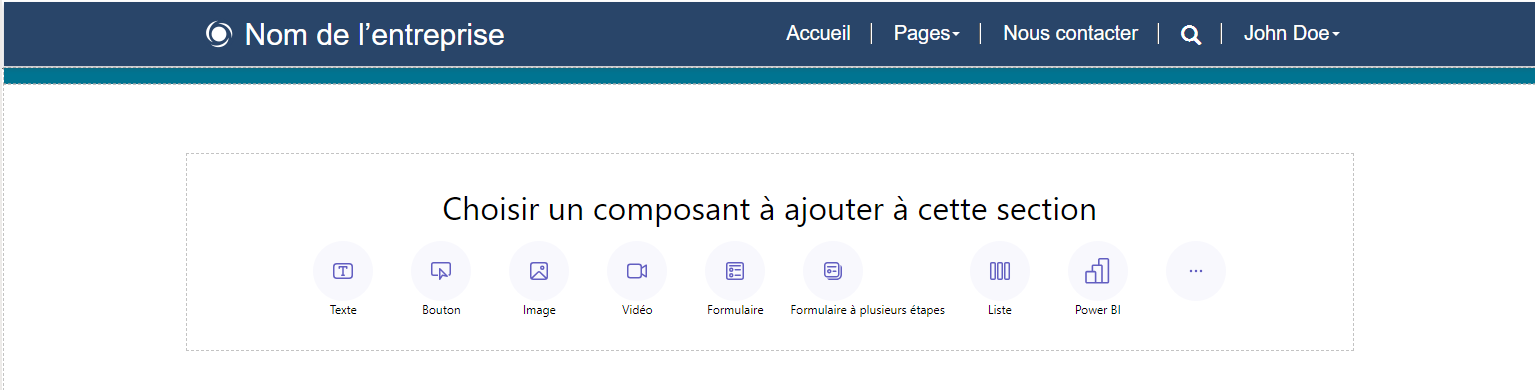
Entrez votre texte personnalisé dans la zone.
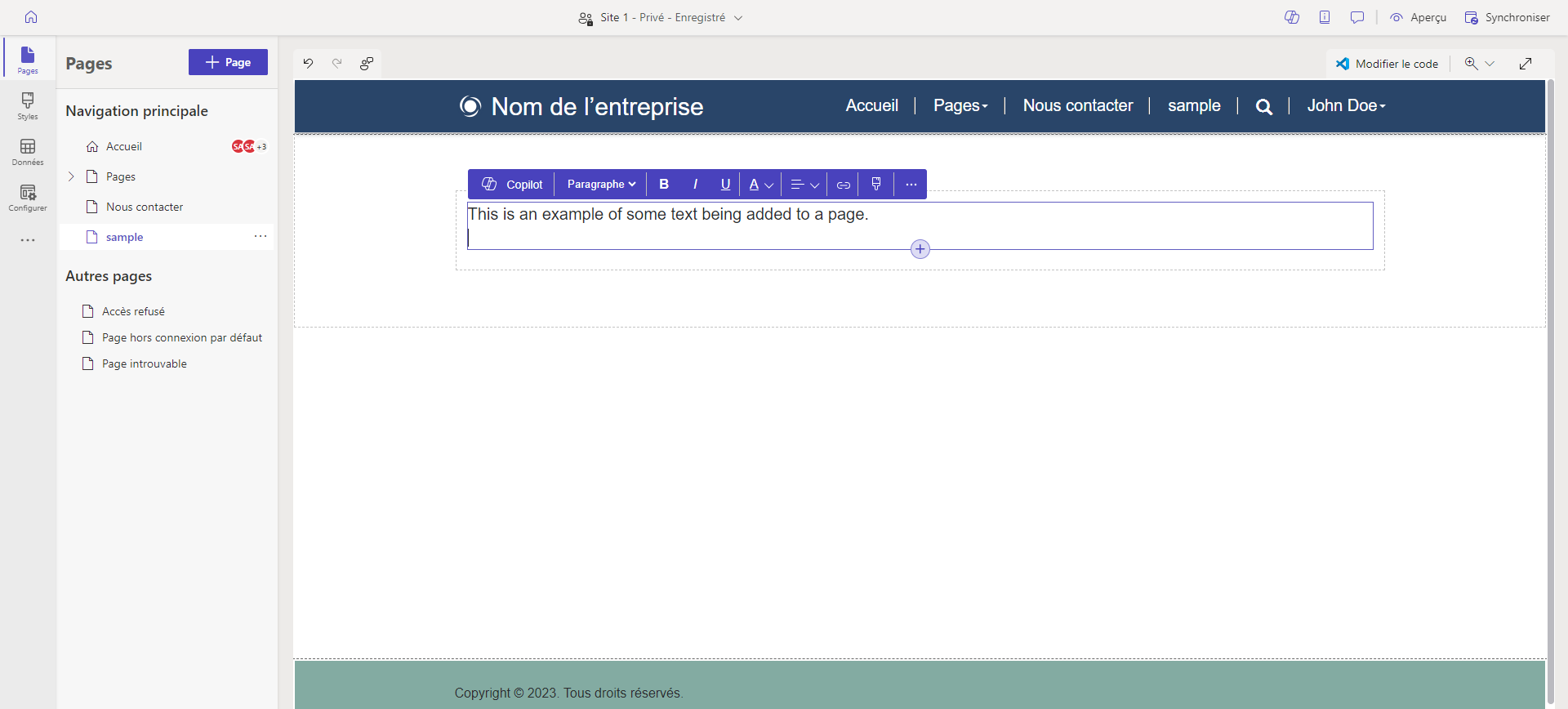
Modifier un contrôle de texte
Après l’ajout d’un contrôle de texte, la sélection du contrôle de texte ouvrira la barre de propriétés dans laquelle vous pourrez configurer ses propriétés.
| Property | Description |
|---|---|
| Style | Choisissez les styles de texte suivants pour la zone de texte : Civilité Titre 1 Titre 2 Titre 3 Sous-titre 1 Sous-titre 2 Paragraphe Petit texte |
| Mettre en forme | Stylisez le texte sélectionné en gras, italique ou souligné. |
| Alignement | Alignez le texte dans le composant. |
| Lien hypertexte | Associez le texte sélectionné à une URL ou à une page du même site. |
| Color | Sélectionnez la couleur du texte en fonction de la palette de couleurs définie. |
| Autres | Chiosissez une option pour dupliquer la section, la déplacer vers le haut ou vers le bas dans la page, ou supprimer entièrement le composant de texte. |
Créer un lien dans un composant Texte
Sélectionnez le texte que vous souhaitez associer.
Choisissez le bouton de lien dans la barre d’outils du composant Texte.

Renseignez les champs.
Champ Description Texte d’affichage Texte à afficher. Le texte sélectionné est renseigné par défaut. Destination Lien vers une URL : indiquez une URL.
Lien vers une page : sélectionnez une page dans le site.Style de lien Remplace les styles de lien globaux (définis dans l’espace de travail Style) pour un lien spécifique. Par défaut, le style du lien correspond aux styles du composant de texte environnant.
Modifier ou supprimer un lien
Pour modifier un lien existant, sélectionnez le lien et choisissez Modifier le lien.
Pour modifier un lien existant, sélectionnez le lien et choisissez Supprimer le lien.